'>
آپ کا مل گیا اندرونی مائکروفون میں ٹھیک سے کام نہیں کر رہے ہیں ونڈوز 10 ؟ فکر نہ کرو ، آپ اکیلے نہیں ہیں۔ یہ ایک عمومی طور پر عام غلطی ہے ، اور اسے حل کرنا عام طور پر بہت مشکل نہیں ہے۔
یہاںہم نے تین ممکنہ حل شامل کیے ہیں جو بہت سارے صارفین کے لئے کارآمد ثابت ہوئے ہیں۔ آپ کو ان سب کو آزمانے کی ضرورت نہیں ہوگی۔ صرف اس وقت تک فہرست میں کام کریں جب تک کہ آپ کو کوئی ایسا کام نہ مل سکے جو آپ کے لئے کام کرتا ہو۔
1 درست کریں: اپنے آلہ ڈرائیورز کو اپ ڈیٹ کریں
درست کریں 2: مائکروفون کو بطور ڈیفالٹ آلہ مقرر کریں
درست کریں 3: آلہ مینیجر میں مائکروفون کو دوبارہ فعال کریں
درست کریں 4: رازداری کی ترتیبات میں ترمیم کریں
1 درست کریں: اپنے آلہ ڈرائیورز کو اپ ڈیٹ کریں
اگر تمونڈوز اپ ڈیٹس رکھنے کے بعد مائک نا کام کرنے والا مسئلہ پیدا ہوگیا ، یہ ممکن ہے کہ آپ اس وقت جو ڈرائیور (خاص طور پر ساؤنڈ کارڈ ڈرائیور) استعمال کررہے ہیں وہ آپ کے سسٹم سے متروک ، لاپتہ یا مطابقت نہیں رکھتے ہیں۔ اگر آپ کو یقین نہیں ہے کہ آیا تمام ڈرائیور ٹھیک کام کر رہے ہیں تو ، آپ کو چیک کرنا چاہئے۔
آپ ونڈوز ڈیوائس منیجر ، ایک وقت میں ایک آلہ میں یہ کرسکتے ہیں۔ لیکن اس میں بہت زیادہ وقت اور صبر درکار ہوتا ہے ، اور اگر آپ کے ڈرائیوروں میں سے کسی کی میعاد ختم ہوجاتی ہے تو آپ کو انہیں دستی طور پر اپ ڈیٹ کرنے کی ضرورت ہوگی ، جو مشکل اور خطرناک ہے۔ اگر آپ کے پاس اپنے آلہ ڈرائیوروں کو دستی طور پر اپ ڈیٹ کرنے کے لئے وقت ، صبر اور کمپیوٹر کی مہارت نہیں ہے تو ، آپ اسے خود بخود کرسکتے ہیں آسان ڈرائیور .
ڈرائیور ایزی آپ کے سسٹم کو خود بخود پہچان لے گا اور اس کے لئے درست ڈرائیور تلاش کرے گا۔ آپ کو بالکل یہ جاننے کی ضرورت نہیں ہے کہ آپ کا کمپیوٹر کون سا سسٹم چل رہا ہے ، آپ کو غلط ڈرائیور ڈاؤن لوڈ اور انسٹال کرنے کا خطرہ مول لینے کی ضرورت نہیں ہے ، اور انسٹال کرتے وقت آپ کو غلطی کرنے کی فکر کرنے کی ضرورت نہیں ہے۔ڈرائیور ایزی ہر چیز کا خیال رکھتا ہے۔
آپ ڈرائیور ایزی کے مفت یا پرو ورژن میں سے اپنے ڈرائیوروں کو خود بخود اپ ڈیٹ کرسکتے ہیں۔ لیکن پرو ورژن کے ساتھ یہ صرف دو کلکس لیتا ہے (اور آپ کو پورا تعاون اور 30 دن کی رقم کی واپسی کی ضمانت مل جائے گی):
1) ڈاؤن لوڈ کریں اور ڈرائیور ایزی انسٹال کریں۔
2) آسان ڈرائیور چلائیں اور کلک کریں جائزہ لینا . اس کے بعد ڈرائیور ایزی آپ کے کمپیوٹر کو اسکین کرے گا اور کسی بھی مشکل ڈرائیور کا پتہ لگائے گا۔

3) پر کلک کریں اپ ڈیٹ ان کے ڈرائیور کا درست ورژن خود بخود ڈاؤن لوڈ کرنے کے لئے تمام جھنڈے والے آلات کے ساتھ والے بٹن پر ، پھر آپ دستی طور پر ڈرائیور انسٹال کرسکتے ہیں (آپ یہ مفت ورژن کے ساتھ کرسکتے ہیں)۔
یا کلک کریں تمام تجدید کریں کا درست ورژن خود بخود ڈاؤن لوڈ اور انسٹال کرنے کیلئے سب وہ ڈرائیور جو آپ کے سسٹم میں لاپتہ یا پرانے ہیں (اس کی ضرورت ہے پرو ورژن - جب آپ سب کو اپ ڈیٹ کرتے ہیں تو آپ کو اپ گریڈ کرنے کا اشارہ کیا جائے گا)۔
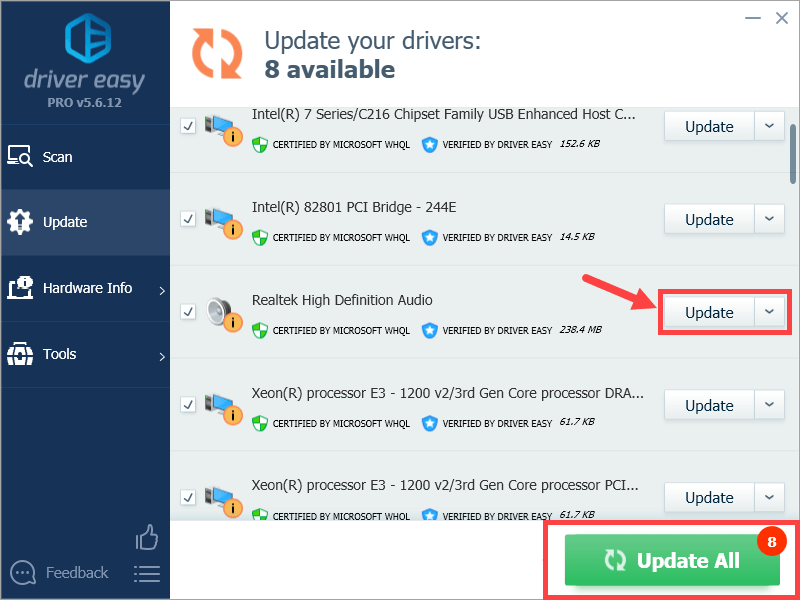
نوٹ: اگر آپ کو استعمال کرنے میں کوئی پریشانی ہو آسان ڈرائیور اپنے ڈرائیور کو اپ ڈیٹ کرنے کے لئے ، براہ کرم ہمیں ای میل کرنے کے لئے آزاد محسوس کریں support@drivereasy.com . ہم ہمیشہ مدد کے لئے حاضر ہیں۔
درست کریں 2: مائکروفون کو بطور ڈیفالٹ آلہ مقرر کریں
امکانات ہیں کہ آپ کے مائک کو بطور ڈیفالٹ ڈیوائس متعین نہیں کیا گیا ہے ، لہذا اس کے ذریعے آواز نہیں چلائی جاسکتی ہے۔ اپنے مائک کو بطور ڈیفالٹ سیٹ کرنے کے ل you ، آپ کو مندرجہ ذیل طریقہ کار کو انجام دینا چاہئے۔
1) اسپیکر آئیکن پر کلک کریں  اپنے ٹاسک بار کے نوٹیفیکیشن ایریا میں۔ پھر کلک کریں حجم مکسر کھولیں .
اپنے ٹاسک بار کے نوٹیفیکیشن ایریا میں۔ پھر کلک کریں حجم مکسر کھولیں .
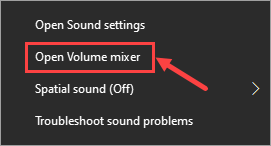
2) منتخب کریں سسٹم کی آوازیں .
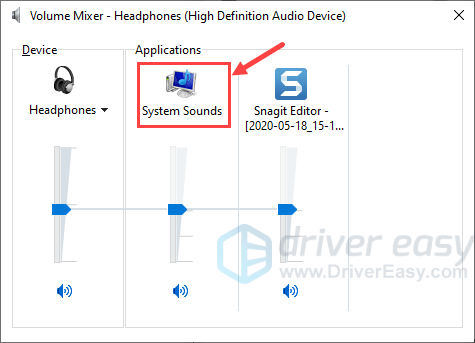
3) جائیں ریکارڈنگ ٹیب ، آلات کی نمائش کی فہرست میں خالی جگہ پر دائیں کلک کریں ، اور پھر نشان لگائیں غیر فعال آلات دکھائیں اس بات کو یقینی بنانا کہ آپ کا مائک آلہ دکھائے۔
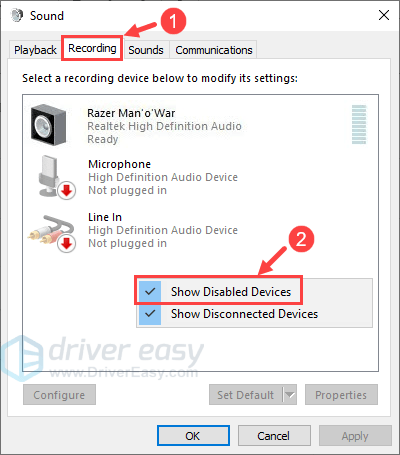
4) اپنے مائکروفون کو اجاگر کرنے کے لئے کلک کریں ، پھر کلک کریں طے شدہ> طے شدہ آلہ سیٹ کریں .
نوٹ: ہوسکتا ہے کہ آپ کا مائک ڈیوائس درج نہ ہو'مائکروفون' اور اس کا شبیہہ مائکروفون سے مشابہت نہیں رکھتا ہے۔ آپ کو اسے خود پہچاننا چاہئے۔
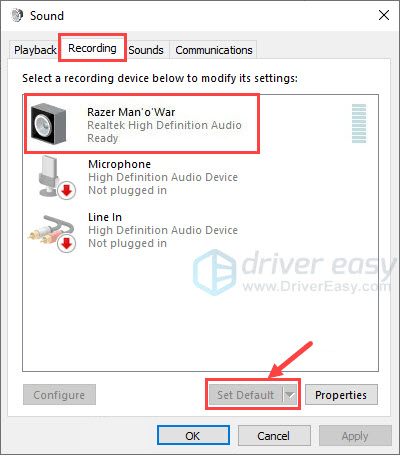
آپ مائک آئٹم پر بھی دائیں کلک کرسکتے ہیں اور چیک کرسکتے ہیں کہ آیا یہ غیر فعال ہے یا نہیں۔ اگر یہ ہے تو ، منتخب کریں فعال اپنے مائک کو کام کرنے کے ل.
5) ایک بار پھر ، اپنے مائک کو اجاگر کرنے کے لئے کلک کریں۔ اس بار ، کلک کریں پراپرٹیز .
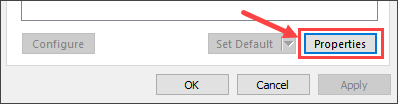
6) پر سطح ٹیب ، دیکھیں کہ آیا آپ کا مائک خاموش ہے۔ اگر یہ ہے (جیسا کہ مندرجہ ذیل اسکرین شاٹ میں دکھایا گیا ہے) ، اپنے مائک کو خاموش کرنے کے لئے چھوٹے اسپیکر آئیکون پر کلک کریں۔ مکمل ہونے پر ، کلک کریں ٹھیک ہے .
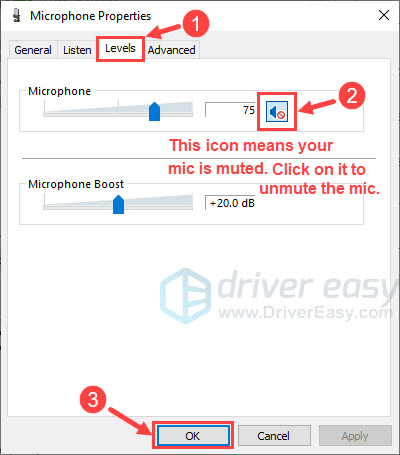
7) کلک کریں ٹھیک ہے جو تبدیلی آپ نے کی ہے اسے بچانے کیلئے۔
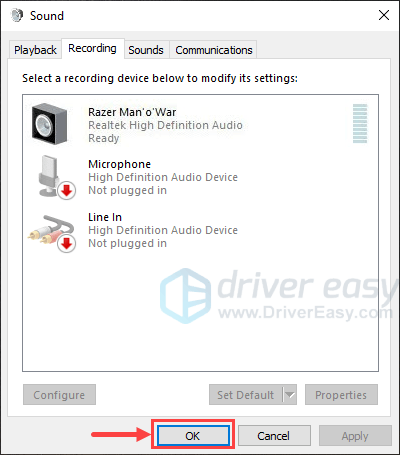
دیکھنے کے ل Check چیک کریں کہ آیا آپ کا مائک ٹھیک کام کررہا ہے۔ اگر یہ نہیں ہے تو ، براہ کرم ذیل میں اگلے فکس پر جائیں۔
درست کریں 3: آلہ مینیجر میں مائکروفون کو دوبارہ فعال کریں
جب آپ کا داخلی مائکروفون خرابیوں میں پڑتا ہے تو یہ ایک ابھی تک مفید حل ہے۔ ونڈوز ڈیوائس مینیجر سے مائک ڈیوائس کو غیر فعال کرنے اور پھر فعال کرنے کے لئے صرف نیچے دیئے گئے اقدامات پر عمل کریں:
1) اپنے کی بورڈ پر ، دبائیں ونڈوز لوگو کی اور R چلائیں ڈائیلاگ باکس کی درخواست کرنے کے لئے ایک ہی وقت میں۔ پھر ، ٹائپ کریں devmgmt.msc اور کلک کریں ٹھیک ہے .
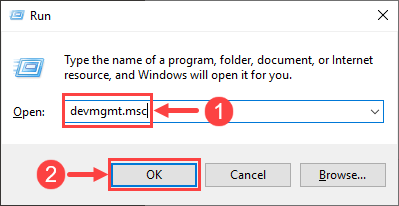
2) پاپ اپ ونڈو میں ، پر ڈبل کلک کریں آڈیو آدانوں اور آؤٹ پٹ ڈراپ ڈاؤن فہرست میں اپنے مائک آلہ کو داخل اور تلاش کریں۔
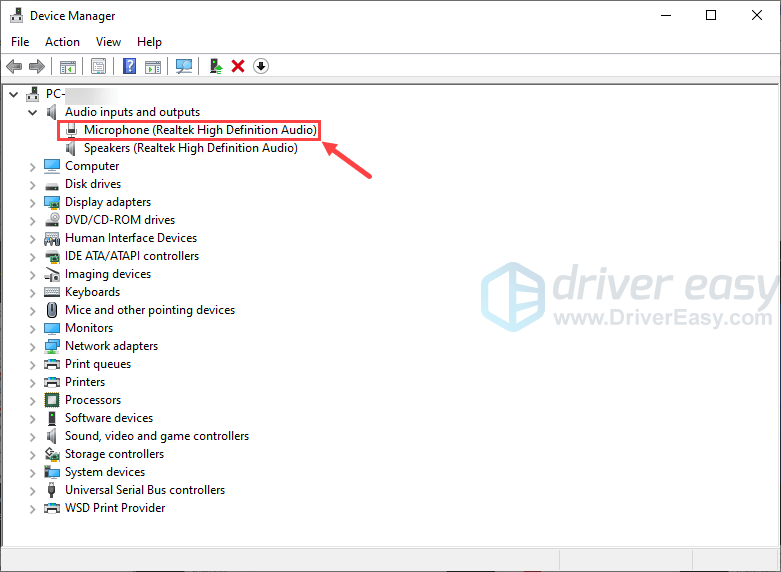
3) اپنے مائک پر دائیں کلک کریں اور منتخب کریں آلہ کو غیر فعال کریں .
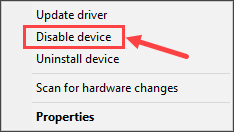
4) کچھ سیکنڈ انتظار کریں۔ اگلا ، اپنے مائک کو دوبارہ دائیں کلک کریں اور منتخب کریں آلہ کو فعال کریں .

اب یہ دیکھنے کے لئے چیک کریں کہ آپ کا مائک دوبارہ پٹری پر آگیا ہے۔
درست کریں 4: رازداری کی ترتیبات میں ترمیم کریں
اس بات کا امکان موجود ہے کہ مائیکروفون سے متعلق آپ کی رازداری کی ترتیبات کو ونڈوز اپ ڈیٹ یا سسٹم کے دیگر واقعات کے بعد دوبارہ ترتیب دیا گیا ہے۔ اگر ایسا ہے تو ، آپ کے مائک کو عام طور پر کام کرنے سے منع کیا جاسکتا ہے۔ ان ترتیبات کو جانچنے اور ان میں ترمیم کرنے کے لئے ، آپ جو کچھ کرسکتے ہیں وہ یہاں ہے:
1) اپنے کی بورڈ پر ، دبائیں ونڈوز لوگو کی اور میں ایک ہی وقت میں ترتیبات ونڈو پھر ، منتخب کریں رازداری .
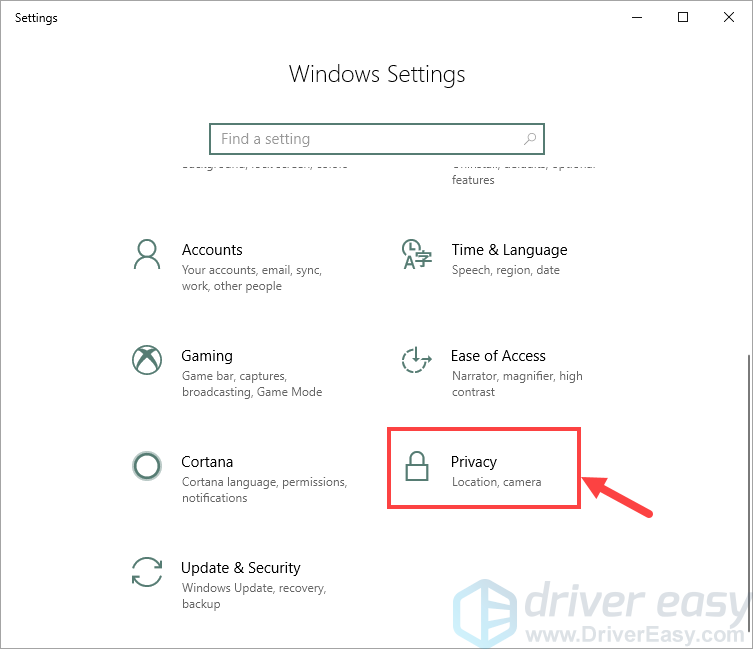
2) پر مائکروفون ٹیب ، نتائج پین میں ، پر کلک کریں بدلیں ٹوگل کے لئے ہے تو دیکھنے کے لئے اس آلہ کیلئے مائکروفون تک رسائی آف پر سیٹ کردی گئی ہے۔ اگر یہ ہے تو ، اسے صرف موڑ دیں پر .
ذیل میں آپ کو ایک اور ٹوگل نظر آئے گا ایپس کو اپنے مائکروفون تک رسائی کی اجازت دیں . اس کو بھی مڑ پر اگر اسے آف سیٹ کر دیا گیا ہے۔
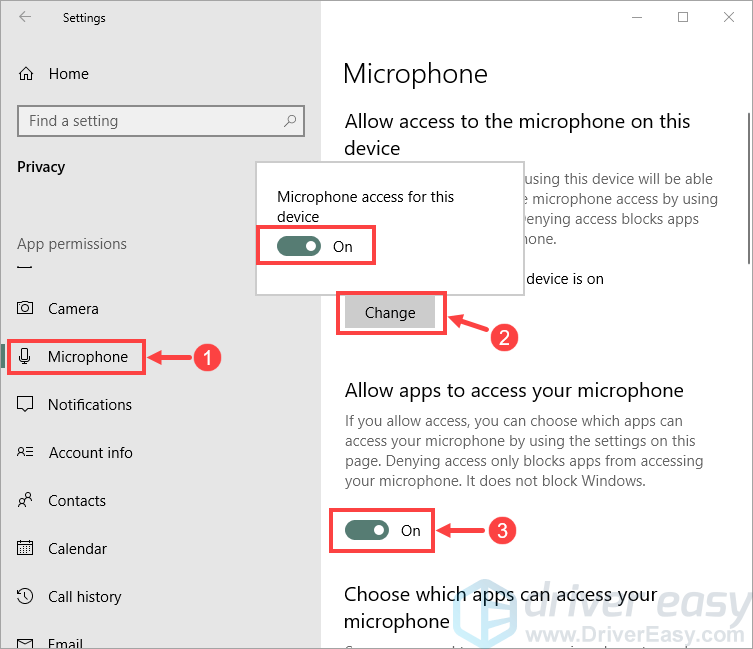
3) نیچے سکرول اور پر جائیں منتخب کریں کہ کون سے ایپس آپ کے مائیکروفون تک رسائی حاصل کرسکتی ہیں . یقینی بنائیں کہ آپ کو جن ایپس کی ضرورت ہے وہ مائک تک رسائی حاصل کرسکتی ہیں۔
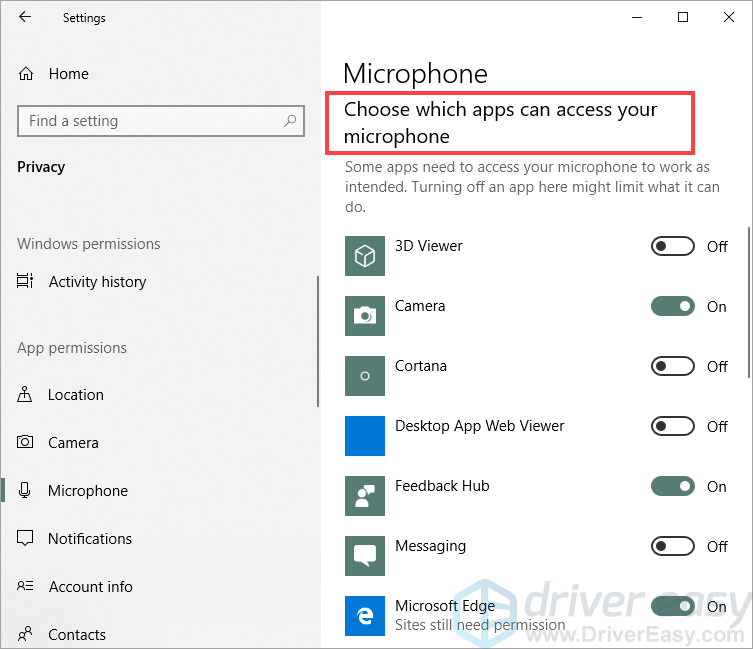
اگر یہ ٹھیک کام نہیں کرتا ہے تو ، براہ کرم اگلے مرحلے میں آگے بڑھیں۔
امید ہے کہ اس مضمون سے آپ کو اپنے مائک مسائل کو حل کرنے میں مدد ملی۔ اگر آپ کے پاس کوئی پیروی کرنے والے سوالات یا نظریات ہیں تو ، براہ کرم نیچے کوئی تبصرہ کریں۔ پڑھنے کا شکریہ!

![[حل شدہ] والہیم پی سی پر جمنا اور ہکلاتے رہتا ہے۔](https://letmeknow.ch/img/knowledge/41/valheim-keeps-freezing.png)



![[حل!] DX12 غلطی 0x887A0006 & 0x887A0005 AC شیڈو](https://letmeknow.ch/img/knowledge-base/8A/solved-dx12-error-0x887a0006-0x887a0005-ac-shadows-1.jpg)
